はじめに
Mozilla Thunderbirdは、無料で利用できる人気のメールクライアントです。業務や個人利用で重要なメールデータを管理しているユーザーにとって、PCを変更する際にThunderbirdのデータを安全に移行する方法は必須の知識となります。この記事では、Thunderbirdのデータを別のPCやディスクに移行する方法を詳しく解説します。
Thunderbirdとは
Thunderbirdは、Mozilla Foundationが提供する無料のメールクライアントソフトウェアです。メールの送受信だけでなく、ニュースグループの読み取り、RSSフィードの購読、カレンダー管理など、多機能を備えています。ユーザーは自分のニーズに合わせて多数のアドオンを追加することができ、高いカスタマイズ性が魅力的です。
方法1:Thunderbirdのプロファイルフォルダーでデータを移行
Thunderbirdのデータを別のPCに移行する基本的な方法は、プロファイルフォルダーをコピーして転送することです。プロファイルフォルダーにはメールデータ、アカウント設定、アドオン、個人設定などが含まれています。続いて、下記の移行手順をご覧ください。
Step1.利用中のPCでThunderbirdを開き、「ヘルプ」メニューから「トラブルシューティング情報」を選択します。
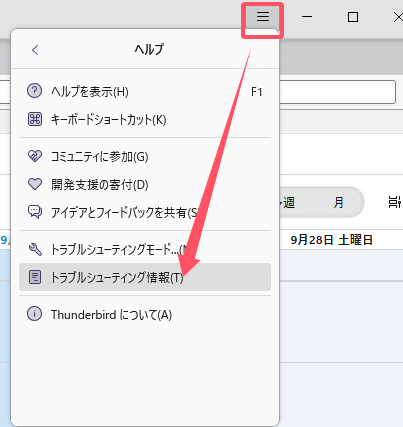
Step2.「プロファイルフォルダー」の「フォルダーを開く」をクリックして、プロファイルフォルダーをエクスプローラーで開きます。
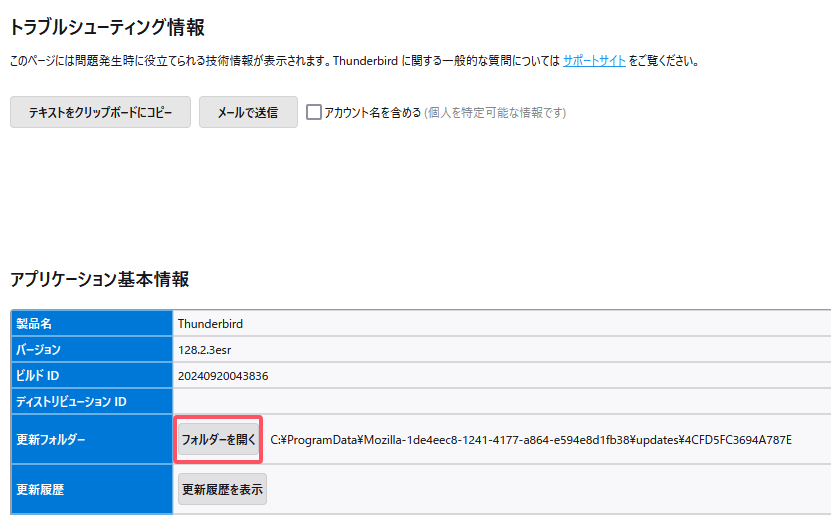
Step3.開いたフォルダーのすべての内容をUSBドライブなどにコピーします。
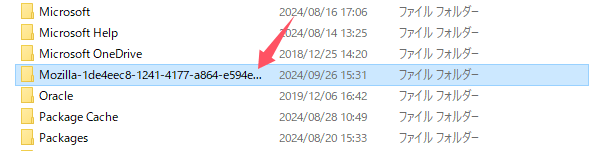
Step4.新しいPCでThunderbirdをインストール後、同じ方法でプロファイルフォルダーを開きます。
Step5.既存のフォルダーを削除し、コピーしたフォルダーの内容を新しいプロファイルフォルダーに貼り付けると完了です。
以上の手順にて、Thunderbirdのデータを別のPCに移行できます。皆さまにご参考いただければと思います。
方法2:データ移行ソフトで簡単に移行を実現
プロファイルフォルダーのコピー以外に、データ移行ソフトを使用する方法もあります。例えば、ファイナルパソコン引越し、EaseUS Todo PCTrans、完全パソコン引越などです。下記、ITreviewでおすす10製品が掲載されました。続いて、その中のデータ移行ソフトEaseUS Todo PCTransを使って、Thunderbirdのデータを移行する手順について説明します。
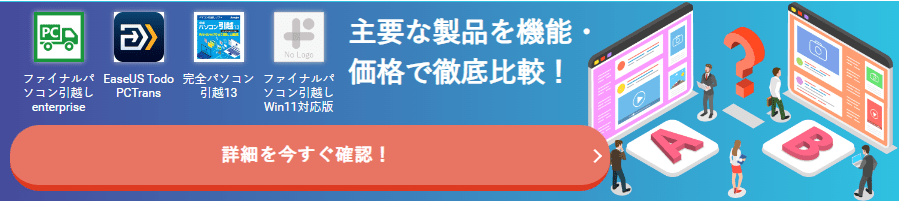
ITreview:【2024年】パソコン引越し/データ移行ソフトのおすすめ10製品(全11製品)を徹底比較!
EaseUS Todo PCTransについて
EaseUS Todo PCTransは、EaseUS社による開発した専門のデータ移行ソフトで、異なるPC間でのプログラム、ファイル、設定などの移行に対応することが可能です。直感的なインターフェースと強力な移行機能を持ち、特にPCを買い替えた際のデータ移行に非常に便利です。
その転送方法は3種類で、新しいPC・OSのほか、ローカルディスクへの移行も1発で実現可能です。
- ネットワーク経由でのデータ移行
- イメージファイル経由でのデータ転送
- ローカル転送
EaseUS Todo PCTransでThunderbirdのデータを移行する手順
新しいPCへ移行
Step1.両方のPCにEaseUS Todo PCTrans(下記PCTrans)をインストールします。
Step2.移行元のPCでPCTransを開き、「PCからPCへ」を選択して、認証コードにて移行先のPCと接続します。2台のPCが同じLANに接続されていると、新しいPCに直接データを転送できます。
Step3.接続が完了したら、移行したいThunderbirdのデータを選択します。
Step4.「転送」ボタンをクリックしてデータの移行を開始します。
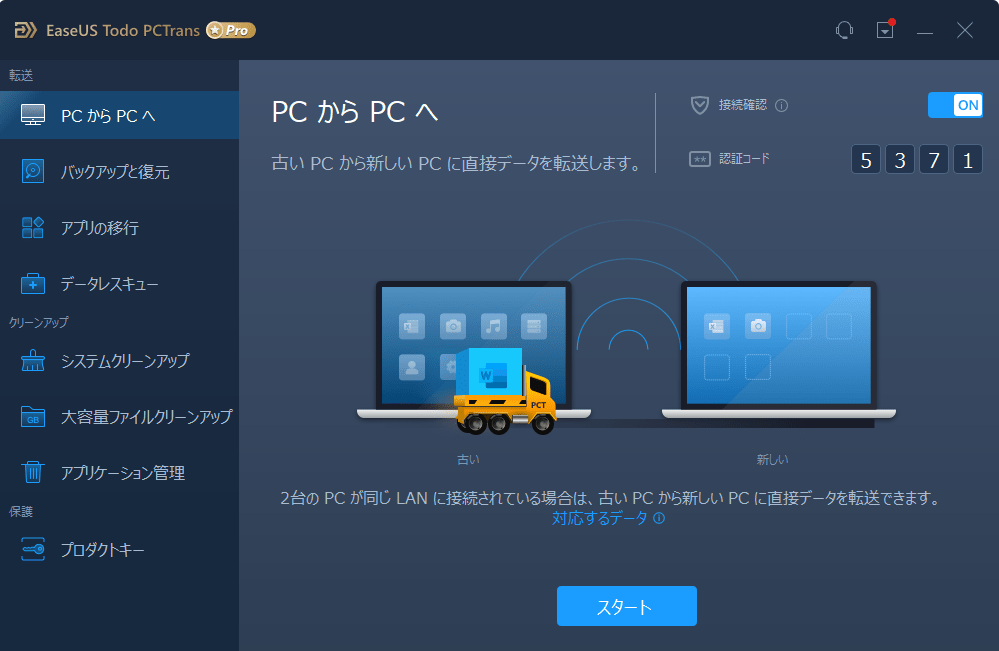
別のディスクへ移行
ディスクの容量不足を解消したりするには、ほかのローカルディスクに移行したい場合、下記の移行手順をご覧ください。
Step1.PCTransを起動して、「アプリの移行」をクリックしてスタートします。
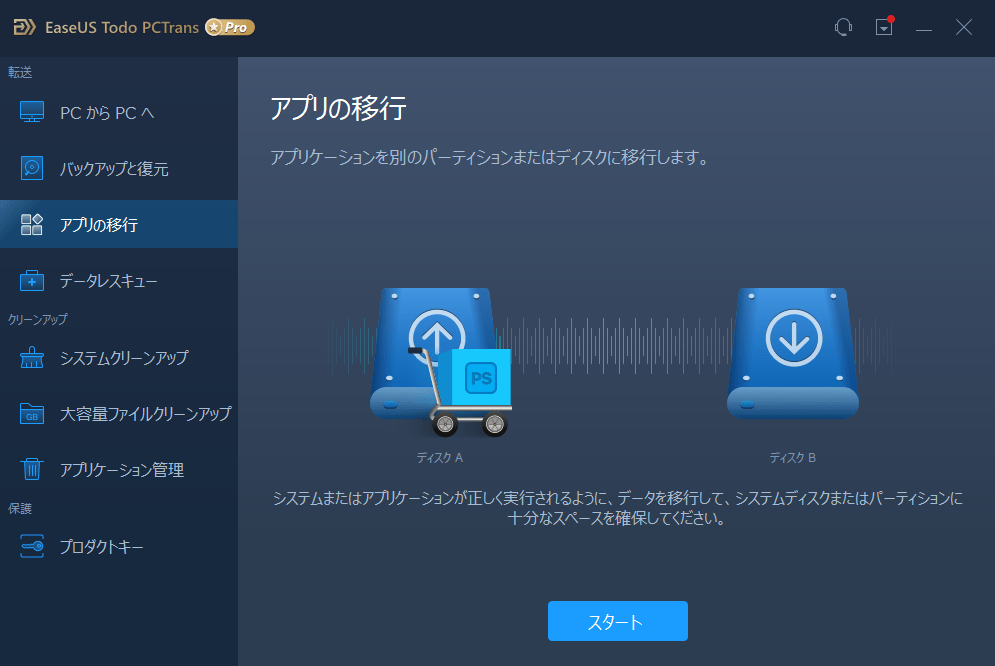
Step2.元の保存先でThunderbirdをチェックして、移行先を確認します。次に、「転送」ボタンを押せばいいです。
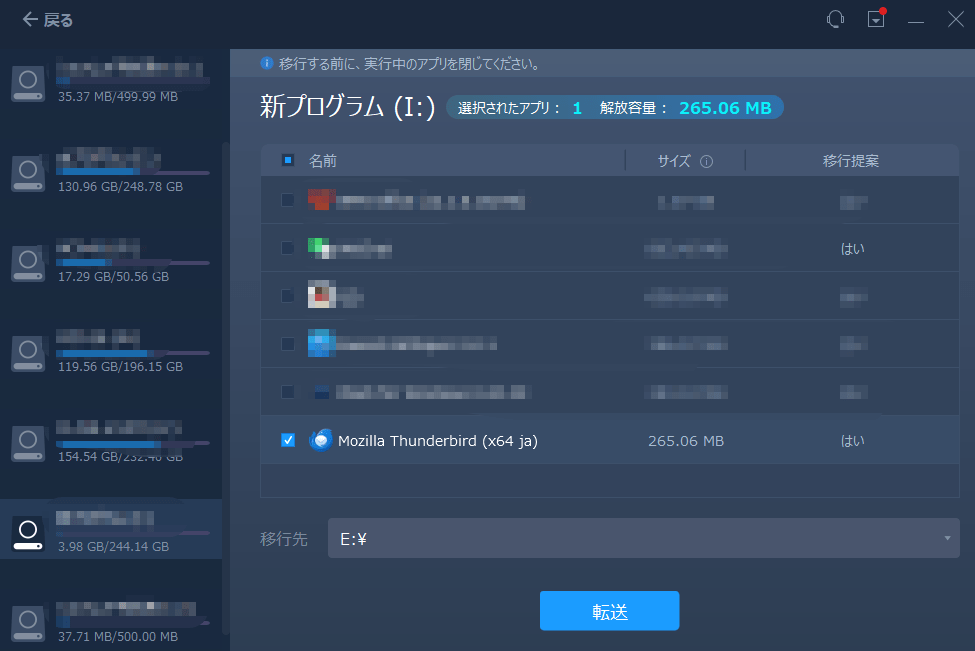
Step3.速い!30秒程度でThunderbirdのデータを移行しました。
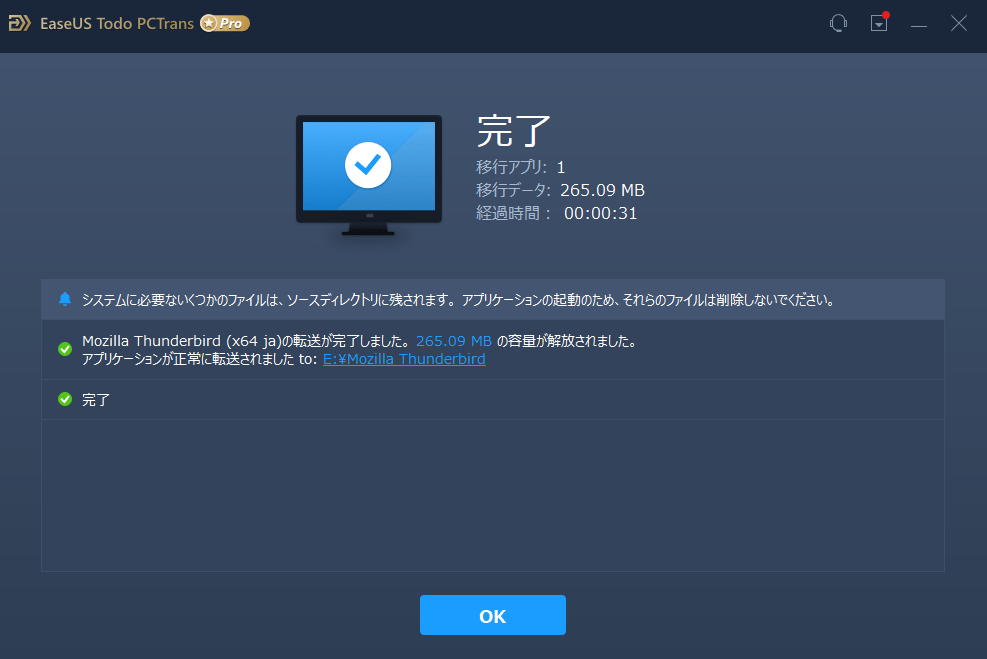
まとめ
Thunderbirdのデータを新しいPCまたはローカルディスクに移行する方法は、プロファイルフォルダーのコピーと便利なデータ移行ソフトの利用の二つがあります。手動での移行はコストがかからない一方で、EaseUS Todo PCTransなどのような専用ソフトウェアを使用すると、より速く、簡単に移行を完了させることも可能です。初心者にとって、最適だと思います。








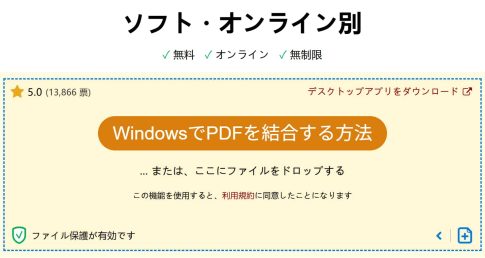


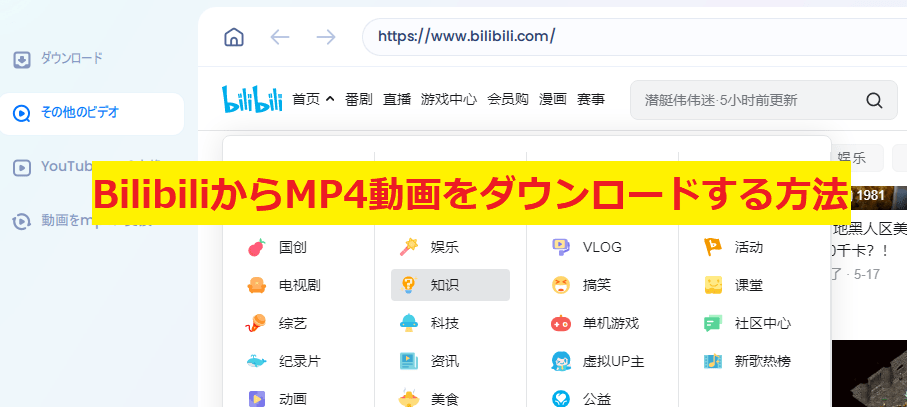
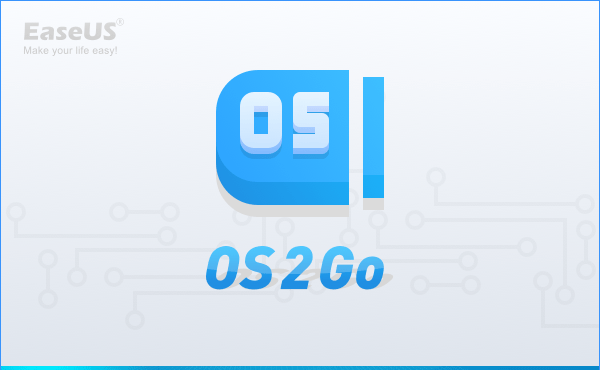
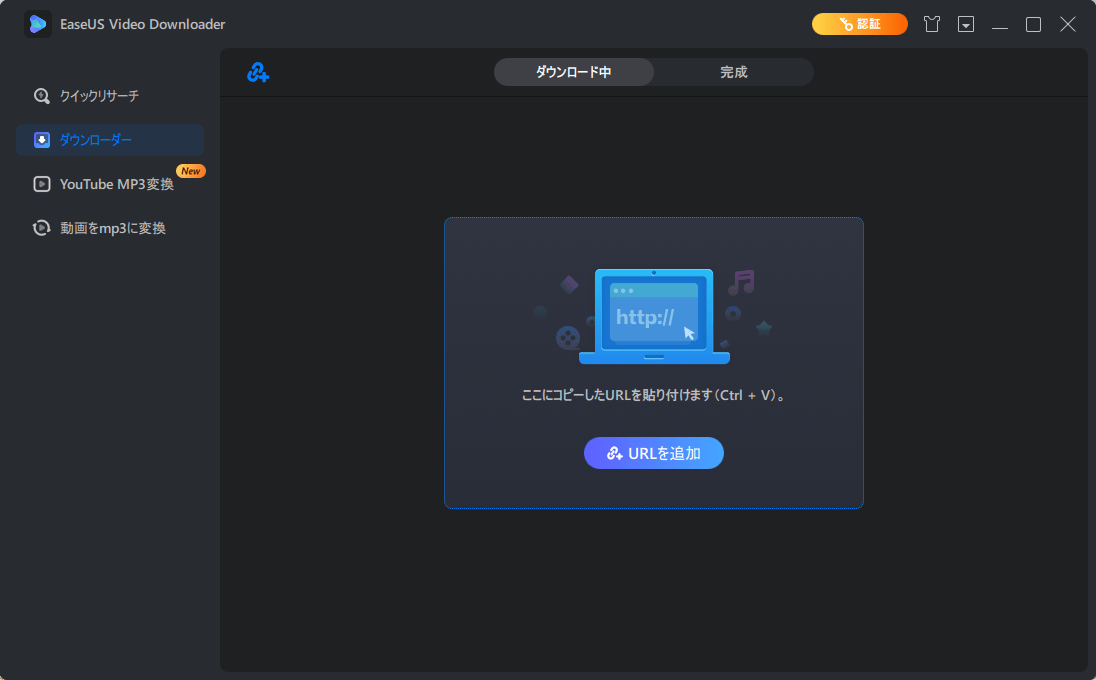










コメントを残す